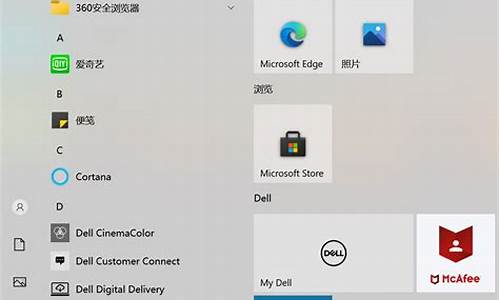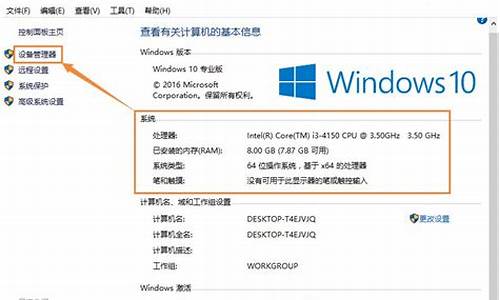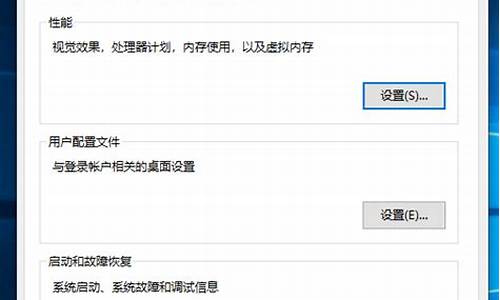系统盘被占用太多有什么影响-电脑系统盘占用大怎么处理
1.电脑是Windows10磁盘占有率一直很高怎么破
2.电脑系统盘满了后怎么办
3.我的系统盘占用的空间越来越大是怎么回事?怎样清理?
电脑是Windows10磁盘占有率一直很高怎么破

用户将系统升级为win10预览版时,会遇到该版本占用空间比较大的现象,一般占用率达50%或100%的情,这样会让系统的运行速度下降,并对硬盘的伤害也很大,会减少电脑的使用寿命。 win10占用硬盘大解决法: 一、关闭家庭组 家庭组是占用硬盘的重要原因之一。有网友反映,在关闭家庭组后,硬盘占用率从90%降到10%左右,这不是耸人听闻。因为开启家庭组后,系统就会不断地使用硬盘复制文件共享,导致硬盘占用率达到90%以上,影响系统速度。而大多数家用电脑并不需要把文件共享到局域网, 以下是具体解决方案: 1、控制面板-管理工具-服务 2、找到“HomeGroupListener”服务,双击打开或右键单击“属性”命令。 3、在弹出属性界面窗口,在常规选项卡单击启动类型的下拉框,出来的列表选择“禁用”。然后在服务状态下单击“停止”按钮,修改后单击“确定”按钮保存设置。 同样,对HomeGroupProvider服务也采取相同的处理方法。 关闭家庭组后磁盘读写次数大大减少 二、关闭自动维护计划任务 win8.1的自动维护功能在运行状态下会占有比较高的硬盘占用、CPU占用,从而让配置中低端的电脑变得异常缓慢,甚至会出现无响应和机等状况。但是我们完全可以借助第三方优化软件优化硬盘,推荐隔一两个月优化一次。以下是关闭自动维护计划任务具体方案: 1、打开路径:C:WindowsSystem32TasksMicrosoftWindows 2、把文件夹“Defrag”重命名为“Defrag.bak” 至此饶人的自动维护就消失了,磁盘的使用率也开始正常了 三、关闭虚拟内存 (注:如果物理内存在2G或2G以下不建议使用本方案!) win8/8.1默认开启虚拟内存,他会把部分应用的内存转储到硬盘中,避免物理内存不够用的情况。中低端的电脑开启虚拟内存,可以提高运行效率。 不过,在物理内存充沛的情况下,用虚拟内存不仅没有效果,反而会有硬盘占用率高的“副作用”,因此,推荐物理内存4G或4G以上的用户关闭虚拟内存。以下是具体解决法案。 1、右击“计算机”选择属性,打开之后选择“高级系统设置” 2、点击“性能”中的设置按钮; 3、选择“高级”,点击虚拟内存中的“更改”,将“自动管理驱动器的分页文件大小”对勾去掉,点击下面的“无分页文件”,点击“设置”并“确定”即可。 四、关闭IPv6 现在中国使用IPv6的普通用户几乎没有,但在Win8/8.1下,IPv6功能是默认开启的,这使电脑硬盘占用率高,出现开机系统未响应,假等情况。因此,建议不使用IPv6的用户可以完全关闭掉这个“多余”的功能。以下是具体解决方案: 1、打开控制面板-网络和Internet-网络和共享中心-更改适配器设置 2、选择你使用的Internet网络,右击选择属性,把如图所示的选项去掉钩,并点击确定保存 五、关闭WindowsDefender 打开WindowsDefender后,WindowsDefender会全盘扫描系统,打开文件夹会十分卡顿,无外乎出现硬盘占用高的情况。安装了其他杀毒软件后,WindowsDefender会自动关闭。如果你是一位有足够经验的电脑高手,不需要使用任何杀毒软件的话,关掉WindowsDefender硬盘占用率肯定会明显降低。以下是具体解决方案: 打开控制面板-所有控制面板项-WindowsDefender 在设置选项卡把启用实时防护的钩去掉,点击保存设置退出 关闭WindowsDefender后,操作中心可能会有打开WindowsDefender的提示,选择关闭消息即可 六、关闭WindowsSearch WindowsSearch是Win7系统后的搜索索引服务,这大大加快了搜索本地文件的速度,然而,WindowsSearch是一把双刃剑,带来快速搜索的同时,也提高了硬盘读写。WindowsSearch会在后台“偷偷”地读写硬盘上的文件,如果你不使用搜索本地文件的功能或很少使用的话,还是把WindowsSearch关闭了吧。以下是具体解决方案: 按第一种方法找到控制面板-所有控制面板项-管理工具-服务 找到WindowsSearch服务,右击选择属性,把启动类型改为禁用 并停用WindowsSearch服务。
电脑系统盘满了后怎么办
1、先可以使用软件进行系统盘的清理,清理垃圾的软件的很多,例如Windows优化大师等,这些软件需要进行下载,如果你不想下载,也可以使用安全卫士自带的清理垃圾工具。
2、为了保证系统的安全,经常会为系统打补丁,虽然补丁安装完成了,但是补丁文件仍然存在于系统盘中没有删除,虽然可能不大,但是也占用系统盘空间,何况这些补丁也没有什么作用了,因此可以把它们删除了,windows文件夹下的隐藏文件以$Nt开头的就是补丁文件了。
3、windows操作系统同样考虑系统盘垃圾问题,因此为了附带了一个“磁盘清理程序”用于解决这个问题,可以右击系统盘,点击属性,找到磁盘清理,点击即可清理系统盘。当然还可以通过点击开始菜单,所有程序,附件,系统工具找到磁盘清理,点击清理系统盘即可。
4、除了使用磁盘清理程序进行磁盘的清理之外,还可以要碎片整理来释放系统盘空间,碎片是电脑运行程序的必然产物,时间越久,碎片越多越分散,电脑的运行速度也就会越来越慢,因此需要对这些碎片进行整理,释放出更多的磁盘空间,用于提高电脑的整体性能和运行速度。方法:右键单击磁盘,点击属性,选择工具,然后选择开始整理即可。
除了系统文件之外,不应该把任何程序文件安装在系统盘当中,但是很多程序在安装过程都会默认C盘(系统盘)为安装盘符,这样无疑加大了系统盘的负担,久而久之就会占用大量的系统盘空间,因此需要移动或者卸载这些程序软件,以后安装新的程序软件的时候切记不要使用默认安装。
5、为了提高访问网页的速度,浏览器会将你曾经访问的网页内容存放在电脑里,这些文件称之为缓存文件,一般都在系统盘中。因此除了程序文件以外,浏览器(主要指IE浏览器)产生的缓存文件同样是清理的目标,打开浏览器,点击工具,Internet选项,找到浏览历史记录,点击删除即可。
6、当然除了上述方法之外还有一种方法就是使用命令行清理,也就是把命令行语句保存到bat文件中,然后运行bat文件清理系统垃圾。
我的系统盘占用的空间越来越大是怎么回事?怎样清理?
哥教你, 选我的。 最佳答案HO。。C盘占用空间越来越大的原因不外乎这几个:一是残余文件陈积造成使用空间越来越小;二是恶意流氓软件或病毒作怪;三是系统设置不合理,占用多余的空间;四是一些恢复软件对C盘重复记忆,占用了C盘空间。具体的办法就是针对以上几个方面来讲的。
1.找一个很空闲的时间,坐在电脑前慢慢的按照下面所写的一步步来,记住,不要太急,弄错了可不管修理。
2.关闭系统还原:我的电脑属性/系统还原/关闭所有磁盘上的系统还原,但要注意以后就不能用系统还原了!其实WINDONS自带的系统还原不好用,还是关了,另外用GHOST一键恢复较好。
3.关闭系统休眠:控制面板/电源/休眠/在启动系统休眠前面的勾去掉,这个在台式机上应该较合适,台式机完全不必考虑节电的问题,这个功能还是关了好。
4.移动虚拟内存,我的电脑属性/高级/性能/设置/高级/更改/选C盘也就是系统盘,选无分页面,然后把虚拟内存设置到其它的磁盘,要剩余磁盘空间多的磁盘,比如D,E,F等盘.设成内存的1.5~2.5倍,大小可设成与原来的一样就可以了!也可以考虑机子的内存大小来决定用不用虚拟内存,在有关文章中曾看到大内存机可以不设置虚拟内存的说法。
5.清理IE临时文件夹,internet选项,删除临时文件和脱机文件,这些是上网时系统自动下载的记录性的东西,也可通过清理磁盘工具实现,另外要使它不再增加,需要在IE的选项里面减少保存记录的天数的设置。
6.删除系统日志和程序日志,我的电脑/控制面板/管理工具/计算机管理/事件查看器/应用程序,鼠标右键/清除所有事件,再依次清除系统日志。另外再把日志的记录设置一下,让它少记或不记,其实该记录对普通用户是没用的,并关闭错误上报,这只有利于微软。
7.清理系统缓存中的所有文件,需要注意的是所装系统不一样,缓存的文件地址也不一样,要区别对待。
8.清空回收站
9.删除c:\windows\SoftwareDistribution\Download下的文件(系统更新时下载的文件如你装好了更新也就没有用了)
10.删除c:\windows\RegisteredPackages下所有目录
11.删除C:\WINDOWS\Downloaded Program Files下所有的文件
12.我的电脑 文件夹选项 查看 隐藏已知受系统保护的文件勾去掉,显示所有文件勾上确定。 删除c:\windows\所有带$的文件(系统更新后的备份文件)
13.用优化大师清理C盘垃圾和注册表垃圾 (优化大师相对还是比较安全的,扫描到的全部删除就行了!但第一次用的菜鸟要注意先备份一下,免得出现别的问题),也可以用其它优化软件,比如超级兔子之类的,但第一次用时要小心。
14.中了毒,如蠕虫等病毒,虽然不会损坏系统,但会不断复制垃圾文件,占用大量的系统盘空间,导致系统瘫痪,建议用正规杀毒软件升级到最新病毒库进行查杀.
15.装其它软件时,注意要把它装在C盘以外的盘上,最好是选在D盘,让D盘作为副盘使用,只把系统和杀毒软件放在C盘上,其它的全部安装在D盘上就可。以免占用C盘空间。(好像传统上把副盘设在系统盘后的第一个盘上,但也有主张不用的,这个问题在些不讨论)
16.把IE的临时文件保存位置改到其它盘(如D盘),免得占用C盘空间,并需经常清理一下。
17.管理好开机自启动项目,可有可无的程序就不要让它启动了,免得在C盘占用记忆性的空间,用时可再手动点启就可以。(这个就要看你自己的需要了,不常用的软件或者软件的自动更新就要关闭其自启动)
18.在每一次安装好其它的一个软件时,要记得看看它的保存设置,是不是指向的C盘,如果有还是改在其它盘上,这一块文件用系统清理磁盘是不能清掉的。
19.在自己作程序或者文件时,尽量选择保存路径,不让其自动保存,以免进入C盘占用空间。一般上网下载东西时,也要指定专用的存放文件处,将其设在非系统盘上,好处是一可以避免垃圾进C盘,再者用起来较方便,习惯放在一处,一找就到吧。
20.在桌面上尽量不要存放文件原件,可以把常用的一些文件放在其它盘中,只把快捷方式收集放在桌面上的一个专用文件夹上,以便于随时用到,因为桌面上存的东西,默认也是存在C盘的,这不但能节约C盘空间,也可以提高系统运行速度。(快捷方式尽量不要重复设置,以免影响读取速度)
21.买品牌机时,有许多是自带或者赠送一些系统恢复软件的,尽量不要用它,一旦用它,它会每次开机启动就要在C盘作记号,时间一长就会占用大量的空间。这一块在看C盘空间的时候,是不容易看到的,也是很多这个问题解决不了的根本原因,需要重视。建议关闭其自启动(如果有装的话)或者删除,用较新版本的 GHOST一键恢复软件作为出现大问题时系统恢复用的软件,它一般不会随机启动,且不连续记忆,不存在C盘,基本上占用的空间较小。
在作了以上工作后,如C盘空间确实已经出来了,建议马上用GHOST作一个镜像的备份,把现在的实况记录下来,一旦某一日再出现这个问题,可以直接用 GHOST恢复来恢复系统盘,当然,这以后装的其它软件可能就会抹去记忆,也许要重装一下了。如果经过这么麻烦,你的C盘空间还是在不断快速的减少,那就恭喜你了,你可以找供销商或者自己动手来重装一下系统了,你有一个新系统可以继续摆布了。嘿嘿
后记:根据我的经验,我对新装机作了一下总结,步骤可在正常的操作程序中加入如下操作来提高系统以后运行速度和避免产生一些类似空间不足,病毒入侵等问题:
1.新装机必须分区,至少分为C,D,E三区。C盘作为系统盘,最少要留六个G以上的空间来用,随着系统越来越先进,必然会越来越大,建议划出八到十二个 G作为C盘,只安装系统及常用必需的软件,如驱动程序,OFFICE,ADOBE及杀毒软件等。D盘可用来安装一些游戏软件辅助软件等;E盘就可以作为一些资料的存放区,比如,工作文件等
2.在大体上安装完系统,常用软件,杀毒软件后,马上上网为杀毒软件升级到最新的病毒库。
3.到控制面板设置新用户,如果装机时,用的是超级用户(超级管理员),这时就需要另设一个管理员,一个受限用户,在平时的日常用机时,可以只用受限用户开机工作,能避免很多问题,比如中毒,注册表被改,文件丢失等。超级用户尽量设置复杂的密码,平时不去用它。一般管理员用户用于系统更新,重要程序安装等需要修改注册表的才用。在XP或者2K系统中,在安装程序时,一般会有“运行方式”的选项,有必要的话,在受限用户中可以通过这个使用管理员职权。用多了就熟悉了。
4.做好以上后,就可以用GHOST作一个全面的系统镜像备份,作为最后的挽救措施,系统崩溃时,可以在启动时选择用它恢复可以回到你刚安装好的状态。
如果你啥也不懂,也有一个最简单的办法,就是找朋友找听一个简化版的WIN系统,装上后既不更新也不用再优化,装上常用软件后,只做GSOST备份,每半月到一月就重新恢复一下备份,这样,系统一直会运转,保你满意!
声明:本站所有文章资源内容,如无特殊说明或标注,均为采集网络资源。如若本站内容侵犯了原著者的合法权益,可联系本站删除。